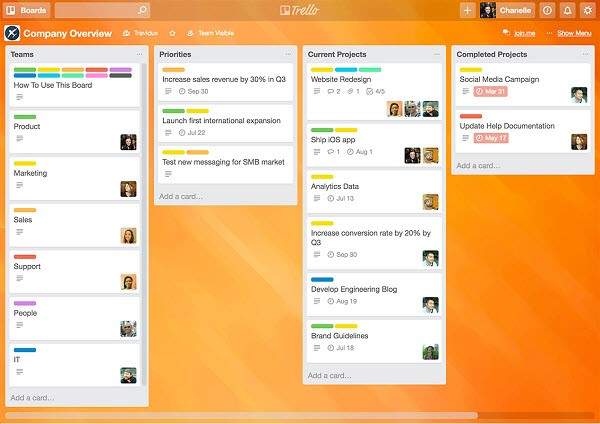
Om du kämpar för att hantera din långa lista över uppgifter kanske du vill överväga att använda en av dessa stationära appar. De är speciellt utformade för att hjälpa dig att hålla dig överallt, allt från jobbprojekt till sysslor runt huset.
Dessa appar erbjuder också stöd för att samarbeta med andra, så de är perfekta för alla gruppprojekt där det är viktigt att hantera tid och hålla sig till schemat.
För det mesta är dessa appar gratis att använda, men vissa kan ha funktioner för en extra avgift. Vi pratar mer om det när vi tittar närmare på varje app.
# 1 - Trello
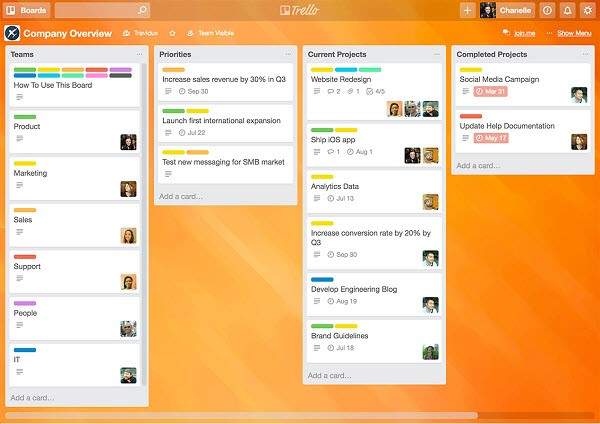
Trello har blivit en mycket populär produktivitetsapp som också fördubblas som ett effektivt teamsamarbetsverktyg.
Med Trello kan du ha styrelser som fokuserar på ett visst projekt. Du lägger till kort i brädet och kan sedan bifoga kommentarer, bilder och andra widgets till varje kort.
Tanken är att du kan passa flera uppgifter till ett enda kort och ha separata kort för att spåra framstegen i varje uppgift.
När du arbetar tillsammans kan du märka användare i kort, skriva namn i en kommentar för att ge dem en anmälan och använda etiketter för att effektivt hantera uppgifter i en gruppinställning.
Layout

När du besöker hemsidan för Trello ser du ett nav som innehåller alla dina brädor. Härifrån kan du skapa styrelser för nya projekt. Det är väldigt enkelt att ha separata brädor för nästan allt.
Det finns också en spårningsmatning som kan användas för att övervaka ändringar och anmälningar från de styrelser du har tillgång till.
När du skapar en ny styrelse får du några anpassningsalternativ. Du kan namnge det, ge det en bakgrundsfärg eller tema, och välj om du vill att det ska vara ett personligt styrelse eller en gruppstyrelse. Om du väljer den senare kommer du att bli ombedd att skicka inbjudningar via e-post till andra Trello-användare.
Du har full kontroll över hur du förbereder dina brädor. Alla gör det annorlunda. Du kan välja att ägna varje kort för specifika uppgifter, eller ha ett kort för varje dag i veckan.
Det finns ingen gräns för hur många kort du kan passa på varje bräda, så du kan effektivt använda ett enda bräde för att spåra varje dag.
Produktivitetspotential

Det finns verkligen en stor produktivitetspotential med Trello. Det är lätt att märka som en av de bästa skrivbordsprogrammen för hantering av uppgifter eftersom den har ett så stort antal potentiella användningsområden.
Standardkortet och kortsystemet är något begränsat när det gäller funktionalitet, men du kan förstärka den med widgets och spelet ändras helt. På Trello kallas widgets "Power-Ups". Nya Power-Ups läggs hela tiden till.
Du kan lägga till saker som gruppröstning eller omröstningar för lagbrädor, verktyg för att automatisera eller duplicera kort och plugins till populära plattformar som Google Drive, Slack, Dropbox och mycket mer.
Med Power-Ups dödar produktivitetspotentialen på Trello aldrig riktigt.
Pris

Tyvärr är Power-Ups begränsade till betalande användare. Du kan få en anständig nivå av funktionalitet ur Trello och en gratis Power-Up per kort som en fri användare, men för bättre integration eller för automatiserande uppgifter måste du betala.
Du kan betala $ 9,99 per användare per månad för att få obegränsad Power-Ups. Detta ökar också uppladdningsgränsen per fil från 10 MB till 250 MB. Ett företagsalternativ för stora företag som kommer med extra säkerhetskostnader kostar ungefär $ 20 per användare, men prissättningen ändras beroende på antalet användare.
synkronisera

Produktivitetsprogram är mycket mer användbar när du snabbt kan komma åt alla dina styrelser över flera enheter. För Trello sparas allt i molnet, vilket innebär att du får samma upplevelse över vilken enhet du loggar in på.
Trello har tre stödda plattformar -
- Fristående skrivbordsprogram för Mac / Windows
- En webbaserad version på Trello.com
- Mobila appar för iOS / Android
Saker att tänka på
En av de största problemen med Trello är att det kräver att du har en internetanslutning. I dagens ålder är det inte för svårt, men om du förlorar internetanslutning av någon anledning och vill kontrollera dina uppgifter, kommer du inte att kunna göra det med Trello.
# 2 - Evernote

Evernote är en bra uppgiftshanteringsapp för alla som vill ha ett snabbt och bekvämt sätt att avgöra tankar, evenemangsdatum och kommande uppgifter.
Evernote känns mer som en ordbehandlare förvandlas till en kraftfull anteckning, men det kommer med användbara verktyg för att se till att du inte bara skriver ner att göra-listor eller anteckningar.
Evernote kan till exempel sätta påminnelser för varje enskild anteckning, och du kan bifoga foton eller PDF-filer till dina anteckningar för att ge dem lite stil.
Layout

Om du någonsin har använt en ordbehandlare, känner du dig som hemma med Evernote.
Från och med längst till vänster har du tillgång till dina anteckningar, en sökfunktion och andra navigationsverktyg.
Till höger har du en åtkomstpanel för anteckningarna i ditt valda område från den första panelen. Då har du äntligen en fullblåst ordbehandlare för att skriva dina anteckningar till höger om den andra panelen.
En viktig aspekt i Evernote är funktionen bärbara datorer. Med detta kan du organisera anteckningar i olika mappar. Det finns många användningsfall för detta, beroende på hur mycket du vill skriva ner. Kanske är det vanligaste alternativet att skapa en separat anteckningsbok för både ditt arbetsliv och ditt sociala liv.
Produktivitetspotential

Ta din standardordbehandlare, lägg till påminnelser, och inkludera en kraftfull organisationsfunktion, och det är Evernotes produktivitetspotential i ett nötskal.
För teamsamarbete är Evernote säkert ett alternativ. I själva verket är det mycket möjligt med kraften som följer med den inbyggda textbehandlaren.
För personlig notering är Evernote också lämplig.Det här är speciellt sant om du är den typ av person som gillar att hålla sina anteckningar informativa eller du har vana att skriva ner allt som kommer över ditt sinne.
Det finns relativt liten funktionalitet utöver vad du kan förvänta dig från Google Dokument eller Microsoft Word. Kanske är den enda standout-funktionen sökfunktionen. Med detta kan du enkelt söka igenom hela din samling av anteckningar.
Om du kommer ihåg att skriva en anteckning om någonting men bara inte kan hitta den, kommer du helt enkelt till rätt notering genom att helt enkelt skriva in frasen eller ordet i sökfältet.
Pris

Evernote är gratis för det mesta, men du måste betala för ytterligare funktionalitet. Som en fri användare får du ett mycket litet 60MB lock på månadsuppladdningar, så du måste hålla dig till text. Du kan bara synkronisera mellan två olika enheter.
Om du betalar premiumabonnemanget för $ 7,99 / månad får du obegränsad synkronisering, en 10GB uppladdningsgräns per månad och möjligheten att få tillgång till anteckningar offline.
Affärspaketet är $ 14,99 per månad per användare och det ger dig de bästa funktionerna samt mer samarbetsfunktioner.
synkronisera

Evernote har appar för Windows, Mac, IOS och Android. Det finns också en webbversion tillgänglig på Evernote.com. Som en fri användare kan du synkronisera dina anteckningar mellan 2 enheter. Om du betalar kan du synkronisera mellan obegränsade enheter och spara och få tillgång till anteckningar för offline användning.
Saker att tänka på
För grundläggande notering är Evernote ett bättre alternativ än Microsoft Word eller Google Docs. Det erbjuder påminnelser och bättre organisatoriska funktioner. Evernote är något begränsad om du inte betalar, och layouten känns lite clunky jämfört med Evernote när du försöker samarbeta om flera uppgifter samtidigt.
# 3 - Wunderlist

Wunderlist är en kraftfull lista-app som stöds på ett antal plattformar. Det lägger fokus på att skapa en att göra-lista med korta, raka till punktuppgifter.
Det är väldigt enkelt att komma igång med Wunderlist och börja spåra anteckningar direkt. För människor som bara bryr sig om en snabb lösning för att hålla reda på sina kommande uppgifter, passar det dem perfekt.
Layout

Om du använder några Microsoft-appar kommer du att vara mycket bekant med Wunderlists layout. Om du inte är, oroa dig inte, det är fortfarande väldigt enkelt.
Klicka bara på "lägg till en att göra" och ge uppgiften ett namn. Därefter kan du klicka på var och en för att lägga till en deadline och även ge mer information om det behövs.
Det är ganska mycket det. Därefter kan du se alla dina doser i en enkel lista. Du kan när som helst klicka på kryssrutan för att slutföra uppgiften och arkivera den. Du kan också klicka på stjärnknappen för att stifta en specifik uppgift till toppen av listan.
Produktivitetspotential

Det finns en rimlig nivå av funktionalitet som ges till Wunderlist-användare. För det mesta kommer du inte att använda Wunderlist för att samarbeta om komplexa projekt, men det fungerar bra för enkla uppgifter.
Om du vill organisera dina uppgifter kan du skapa flera olika listor. Varje lista kan innehålla eget val av dosering.
Du kan välja att dela din to-dos med andra Wunderlist-användare, vilket gör det till ett bra alternativ för att dela saker som köplistor eller kommande gruppplaner.
Det matchar inte Trello eller Evernote när det gäller funktionalitet, men för de flesta grundläggande uppgifterna gör Wunderlist mer än tillräckligt.
Pris

Det fantastiska med Wunderlist är att det är osannolikt att du måste betala för sina tjänster. Den första prenumerationen kostar $ 4,99 per månad och det ger dig obegränsade filer och subtaskar.
Du kan också få en affärsversion som kostar $ 4,99 per användare per månad och det introducerar en teamhanteringsfunktion.
synkronisera

Synkronisering mellan enheter på Wunderlist är mycket enkelt, men det måste göras manuellt. Klicka bara på ditt namn längst upp till vänster och klicka sedan på "synkronisera".
Anledningen till att du behöver göra detta är att Wunderlist inte alltid är online, till skillnad från de andra två alternativen i den här listan. Det innebär att alla ändringar du gör på ditt Wunderlist-konto när du är inloggad sparas på din enhet och du kan alltid visa dina uppgifter utan en internetanslutning.
Tänk bara på att du måste vara ansluten till internet för att synkronisera med andra enheter.
Talar om andra enheter stöds Wunderlist på Windows, Mac, IOS och Android.
Saker att tänka på
Wunderlist är ett bra gratis alternativ om du inte behöver omfattande funktionalitet. Även om det är möjligt är Wunderlist inte så bra när det gäller gruppledning och projektsamarbete.
Sammanfattning
Tack för att du läste vår översikt över de bästa stationära apperna för att hantera uppgifter gratis. Vi hoppas att denna lista har visat sig vara användbar.

